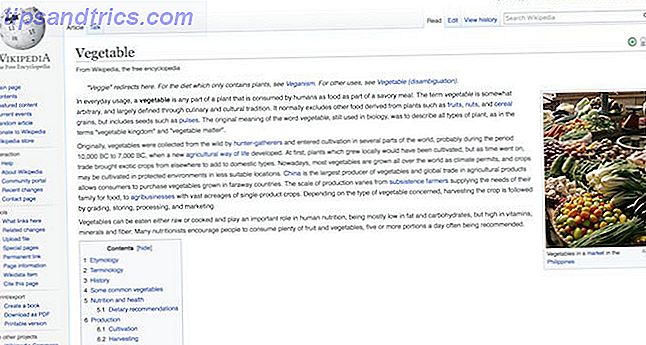Avez-vous déjà double-booté un autre système d'exploitation à côté de votre installation Windows? Le double amorçage est un excellent moyen d'essayer un nouveau système d'exploitation sans affecter votre fidèle version de Windows. Vous pouvez choisir entre les versions du système d'exploitation à l'aide du gestionnaire de démarrage intégré.
Mais qu'en est-il lorsque vous décidez que vous ne voulez plus le second système d'exploitation? Existe-t-il un moyen facile de supprimer l'entrée de système d'exploitation supplémentaire à partir du gestionnaire de démarrage pour arrêter la confusion au démarrage? Jetons un coup d'oeil à quatre façons dont vous pouvez supprimer les anciennes options du menu de démarrage.
Qu'est-ce que le gestionnaire de démarrage Windows?
Windows Boot Manager est un petit logiciel qui s'exécute pendant le processus de démarrage du système.
Le code de votre gestionnaire de démarrage se charge depuis le début de la partition système active, parfois avec l'étiquette System Reserved, de sorte que vous ne l'écrasez pas accidentellement avec des selfies de chats. Le gestionnaire de démarrage aide votre installation Windows à démarrer Comment résoudre la plupart des problèmes de démarrage de Windows Comment résoudre la plupart des problèmes de démarrage de Windows Votre ordinateur Windows ne démarre pas? Cela peut être dû à une erreur matérielle, logicielle ou micrologicielle. Voici comment diagnostiquer et résoudre ces problèmes. Lire la suite . Le gestionnaire de démarrage de Windows lui-même est générique et ne connaît pas les exigences du système d'exploitation dans le processus de chargement du système.
Lorsqu'il n'y a qu'une seule version de Windows présente, le système démarrera sans afficher l'écran de sélection du gestionnaire de démarrage. Cependant, une fois que vous avez installé un autre système d'exploitation, ce processus change, vous permettant de choisir le système d'exploitation que vous voulez utiliser.
Données de configuration de démarrage
Les versions Windows modernes stockent Boot Configuration Data (BCD) dans une base de données de type registre. Auparavant, vous gériez vos options d'écran de démarrage à l'aide du fichier boot.ini minuscule (et du chargeur de démarrage Windows NT, ntldr ). Cependant, un seul fichier texte non sécurisé est vulnérable aux attaques, d'où une solution plus sécurisée mais universelle.
De plus, BCD offre aux systèmes BIOS et EFI les mêmes possibilités d'édition des données de configuration à l'aide d'un outil d'édition d'options de démarrage tel que BCDEdit (plus d'informations à ce sujet dans un instant).
Voici quatre façons de supprimer les anciennes options du gestionnaire de démarrage de votre processus de démarrage du système.
1. Masquer les options
D'accord, la première option ne supprime pas strictement l'entrée, mais vous pouvez masquer les options de démarrage alternatives à l'aide du menu de démarrage de Windows Advanced.
Appuyez sur la touche Windows + I pour ouvrir le panneau Paramètres. Dirigez-vous vers Mise à jour et sécurité> Récupération, et sous Démarrage avancé, sélectionnez Redémarrer maintenant . (Vous pouvez également appuyer sur Maj tout en sélectionnant Redémarrer dans le menu Démarrer.) Veuillez noter que cela redémarre instantanément votre système, alors assurez-vous de sauvegarder tous les documents importants avant d'appuyer sur le bouton.
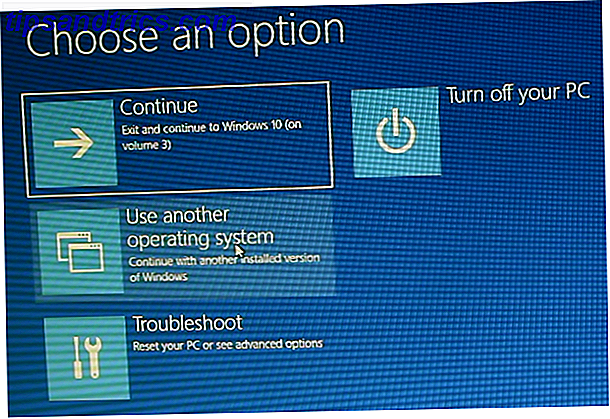
Sélectionnez Utiliser un autre système d'exploitation> Modifier les paramètres par défaut . Ici, vous pouvez définir l'écran du minuteur du gestionnaire de démarrage Windows, ainsi que Choisir un système d'exploitation par défaut . La sélection de votre système d'exploitation par défaut ne supprime pas les autres installations, mais elle arrête l'apparition du gestionnaire de démarrage à chaque démarrage du système.
Méthode alternative: Utiliser MSConfig
Vous pouvez obtenir des résultats similaires en utilisant la fenêtre de configuration du système Windows. Tapez mscon dans la barre de recherche du menu Démarrer et sélectionnez la meilleure correspondance. Ouvrez l'onglet Boot . Vous pouvez définir votre système d'exploitation par défaut, l'écran d'expiration et d'autres options de démarrage.
En outre, vous pouvez "supprimer" les anciennes entrées du processus de démarrage, mais cela ne les supprime pas réellement de votre système (cela empêche l'affichage de l'écran de sélection du système d'exploitation du gestionnaire de démarrage).

2. Utilisez BCDEdit pour supprimer les options du gestionnaire de démarrage
BCDEdit est l'outil d'édition intégré du gestionnaire de démarrage. Un mot d'avertissement: la suppression de la mauvaise entrée du gestionnaire de démarrage a des résultats très frustrants . Vérifiez chaque modification avant de cliquer sur Entrée .
Tapez cmd dans la barre de recherche du menu Démarrer, puis cliquez avec le bouton droit sur Invite de commandes, sélectionnez Exécuter en tant qu'administrateur . Une fois la fenêtre d'invite de commandes élevée ouverte, tapez bcdedit / export c: \ bcdbackup pour créer une sauvegarde de vos paramètres BCD. Ensuite, tapez bcdedit / v pour lister les chargeurs de démarrage actuellement sur votre système. Voici ce qui se passe lorsque j'exécute cette commande sur mon bureau:

La section Windows Boot Manager décrit l'emplacement du gestionnaire de démarrage, ainsi que d'autres identifiants. La section Windows Boot Loader décrit le chargeur de démarrage Windows 10 pour ce système, l'identifiant unique, où trouver winload.exe pour continuer le processus de démarrage, si la partition a activé la récupération, et la racine du répertoire système.
Si vous avez plus d'une installation de Windows, c'est ici que vous trouverez les informations sur le bootloader. Le type de système d'exploitation apparaît en même temps que la description . De plus, un chargeur de système d'exploitation hérité apparaîtra sous un support séparé.
Copiez l'identificateur (la longue chaîne alphanumérique) du chargeur de démarrage que vous voulez supprimer. Maintenant, tapez la commande bcdedit / delete {identifier} . Vérifiez que vous avez saisi la bonne entrée, puis appuyez sur Entrée pour la supprimer.
3. Utilisation de Visual BCD Editor
Si l'utilisation de l'invite de commandes n'est pas pour vous Comment maîtriser l'invite de commande dans Windows 10 Comment maîtriser l'invite de commande dans Windows 10 Cet article rend l'invite de commande de Windows 10 accessible et beaucoup plus utile. Apprenez à exécuter plusieurs commandes, obtenez de l'aide sur n'importe quelle commande, et plus encore. Lire la suite, il y a l'option de Visual BCD Editor. Visual BCD Editor implémente une vaste gamme de commandes BCDEdit dans une interface utilisateur graphique facile à utiliser. Vous obtenez la même expérience et fonctionnalité que l'utilisation de BCDEdit dans l'invite de commande, mais sans avoir à vous soucier de saisir la commande exacte.

Supprimer une ancienne entrée est une tâche facile. Téléchargez et installez Visual BCD Editor, puis ouvrez-le. L'outil prendra un court moment pour analyser votre système. Dans l'arborescence des options de gauche, vous verrez Bcdstore> Loaders> [vos options de bootloader] . Sélectionnez le chargeur de démarrage que vous souhaitez supprimer et appuyez sur Supprimer en bas du panneau d'information de droite.
4. Suppression des options du gestionnaire de démarrage EFI à l'aide de BCDEdit
J'ai commencé à écrire cet article parce que mon gestionnaire de démarrage EFI avait une série d'anciennes entrées de bootloader Linux. Encore une fois, ils ne causent aucun problème, mais avec le temps ils s'accumulent et deviennent irritants.
Le gestionnaire de démarrage EFI fait partie du package de gestion du microprogramme UEFI. Vous l'avez peut-être trouvé si vous démarrez à partir d'une source USB ou d'un média alternatif et que vous pouvez généralement y accéder en appuyant sur une touche de fonction pendant le processus de démarrage. Comment accéder au BIOS de votre ordinateur changer les paramètres de base de l'ordinateur, comme l'ordre de démarrage. La clé exacte que vous devez frapper dépend de votre matériel. Nous avons compilé une liste de stratégies et de clés pour entrer ... Lire la suite.
Pour supprimer les anciennes entrées EFI, ouvrez une invite de commande élevée, tapez bcdedit / enum firmware et appuyez sur Entrée. Contrairement à la commande utilisée pour Windows Boot Manager, la commande "enum firmware" liste tous les objets disponibles dans le magasin BCD, y compris les installations Linux. L'image suivante montre ma liste de firmware portable:

Il existe des entrées pour Ubuntu et openSUSE qui ne sont plus utilisées. Copiez l'identifiant de l'entrée du firmware que vous souhaitez supprimer et exécutez la commande suivante bcdedit / delete {identifier} .

Votre gestionnaire de démarrage est maintenant propre
Votre gestionnaire de démarrage Windows est maintenant débarrassé de toutes les entrées indésirables. Alternativement, vous avez simplifié le processus de démarrage pour ignorer toutes les installations alternatives sur votre système, vous laissant libre de démarrer votre système d'exploitation par défaut 7 Risques de double démarrage Windows et Linux Systèmes d'exploitation 7 Risques de double démarrage Windows et Linux démarrer Windows et Linux est un coup de pouce à la productivité, mais ce n'est pas toujours évident. Voici sept dangers de double amorçage dont vous devez être conscient avant d'installer un second système d'exploitation. Lire la suite .